好久没有更新了,真是越来越懒了,但是折腾的心,永远没有停止。
不得不说玩客云的云添加下载功能真是杠杠的,不过最近玩客云更新,好像把云添加功能设置的更加隐蔽和难用了,感觉玩客云要废掉了。
一直有一个问题困扰着我,就是玩客云下载的电影,有的电影确实不错,想要留存,以后再进行回味。这时,放到玩客云里,就不太方便。因为我的玩客云就配置了一个300G的硬盘,从旧电脑里拆下来的,这就导致放不了多少电影。
一直在寻思有没有什么方法能够自动把玩客云的电影,自动同步到到自己的NAS里,这样以后再想看的时候,就在NAS里看就行了。
通过网上找资料,发现有一种方法,最后我也是操作了,觉得不够好,就没用。这里简单说一下这种方法思路:
1、先打开玩客云的smb服务
2、ssh连接到NAS上,通过smb挂载,把玩客云挂载到NAS上
3、写一个同步命令,自动把玩客云上的内容同步到指定的NAS目录
我不喜欢这种方式,是因为这是完全隐藏到底层服务,我后期要是有什么变动,我都得再ssh到服务器上,嫌麻烦。
上边这种方法我就不细说了,如果各位感兴趣,我看留言情况,我可以再出一篇这种方式的。
现在主要介绍以下这种方式,通过威联通自己的服务,来挂载玩客云,然后设置定时同步。
教程正式开始:
挂载玩客云:
以管理员身份登录到NAS,然后打开软件:HBS 3 Hybrid Backup Sync
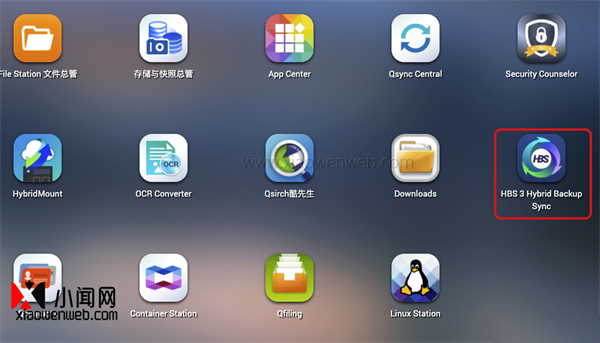
HBS 3 Hybrid Backup Sync
选择左侧【存储空间】,再点击【创建】按钮
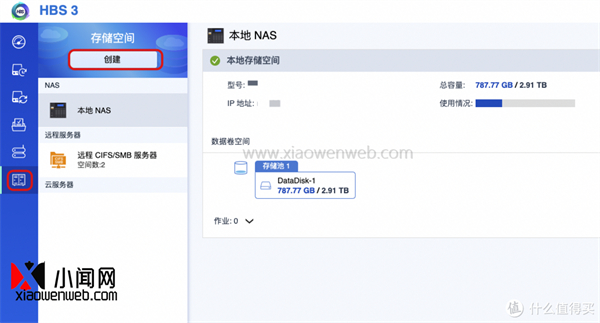
创建空间
选择【远程CIFS/SMB】服务器,依次输入玩客云的IP、用户名、密码,目标文件夹(玩客云需要设置密码,否则无法连接)
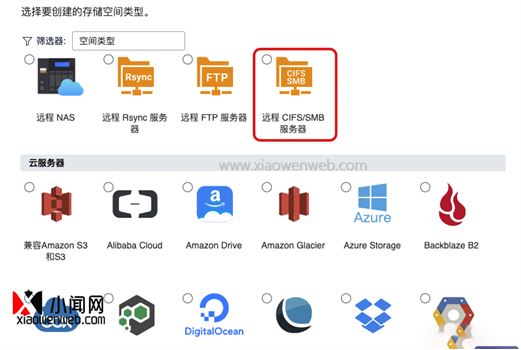
选择SMB服务器
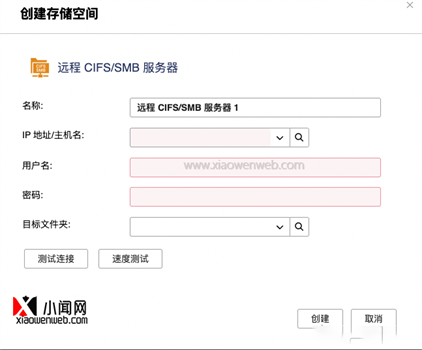
填写玩客云信息
提醒:目标文件夹这里,可能需要通过电脑先挂载玩客云的SMB,这时才能看到挂载的文件夹名,如下图:
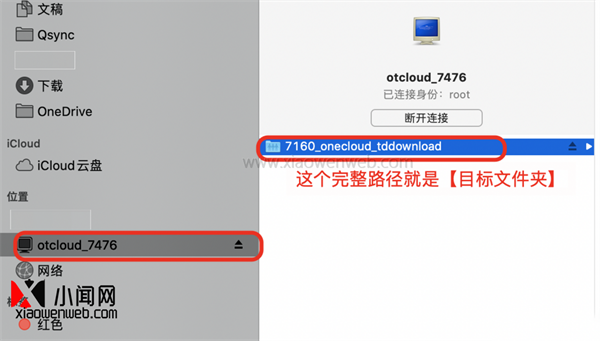
目标文件夹
因为我是在玩客云里设置的只开放【tddownload】文件,所以我这个文件夹名字是这样组合的。如果你对玩客云的文件夹没做开放设置,那你这里可能就显示一个【7160】,后边可以继续展开多层文件夹。这时,你的目标文件夹就要填写为:7160/onecloud/tddownload/ 你要挂载到哪级目录,你就写多少级。
然后可以点击【测试连接】,如果连接通过,那就挂载成功了。连接通过后,可以再测试一下【速度测试】,看看读取速度,我的是1.04GB/s
设置同步任务:
玩客云挂载后,我们就可以设置同步计划了
还是在HBS 3 Hybrid Backup Sync软件中,我们切换到【同步】,点击【立即同步】,选择【活动同步作业】
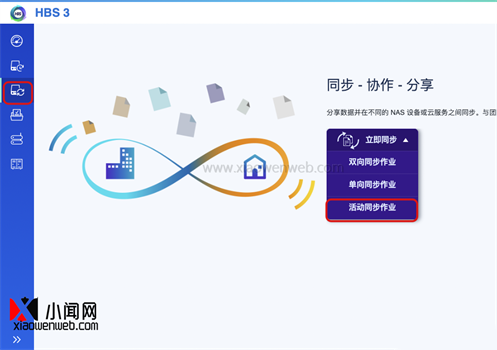
活动同步作业
选择【远程CIFS/SMB服务器】,然后会出现刚才已经挂载的玩客云,然后选择一个,点击【选择】
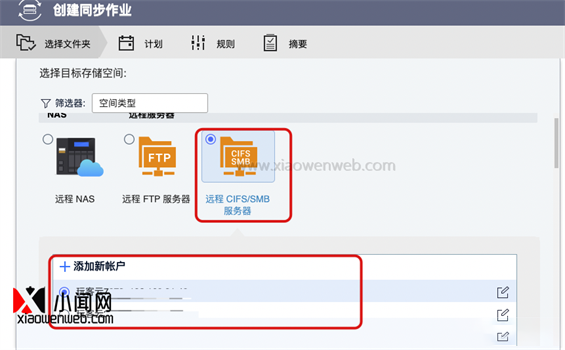
同步作业
填写一个便于识别的【作业名称】,左侧的【添加配对文件夹】是选择NAS中的要存放的位置,我直接选择了影音服务挂载的路径,这样同步过去后,就可以直接在影音服务里观看了。
右侧的【添加配对文件夹】是选择玩客云中你要同步的文件夹。我的因为是当时玩客云开放的只有下载那个目录,所以我就选择了玩客云的根目录。各位根据自己的需求选择。
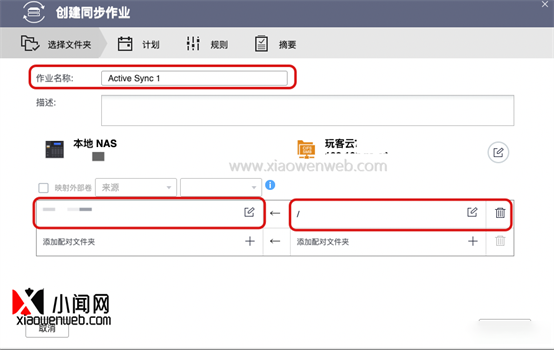
同步任务
同步任务,可以按自己需求,设置计划程序,然后可以选择性的勾选【立即同步】,这样在配置完后,就会立即同步一次。计划任务我就不展示了。
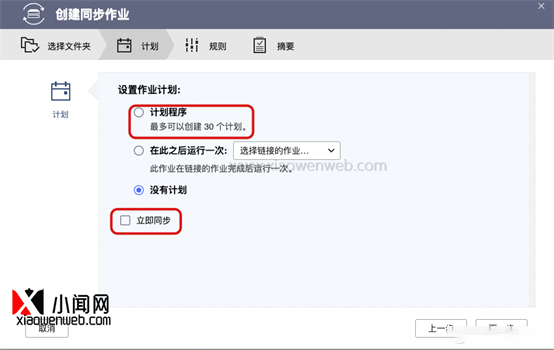
计划任务
规则这里,你可以设置同步时的方式和策略。
【方式】,如果你要完全同步内容,可以选择【不应用筛选器】,如果你要同步固定时间的文件和固定类型的文件,可以进行设置。
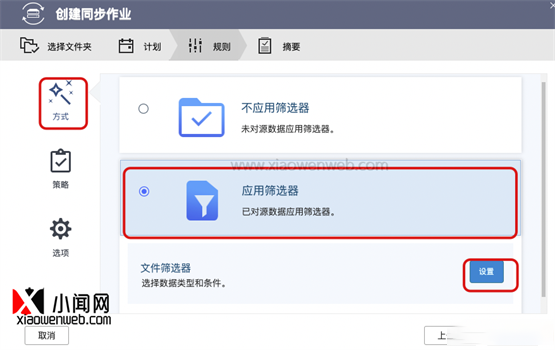
方式
【策略】只有两个选项,根据自己的需求进行勾选,第一个会删除玩客云里的文件。
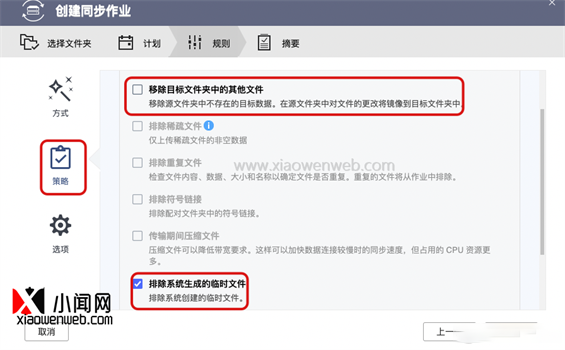
策略
然后点击【下一步】,确认一下信息,点击【创建】。
至此,玩客云自动同步到NAS的配置已经完成。万科云中的内容会自动同步到NAS的指定目录中。



评论(0)